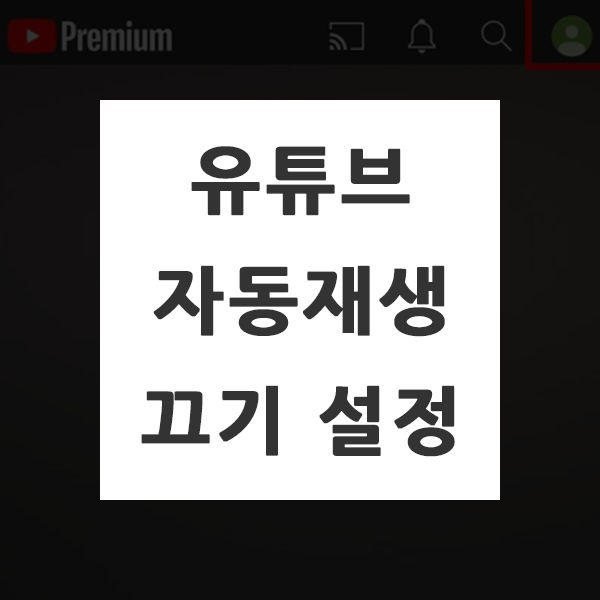
보통 별다른 설정을 하지 않았다면 유튜브 영상 시청이 끝나면 자동으로 다음 영상이 재생되는 것을 많이 보셨을 거예요. 시청하던 영상에서 놓친 부분이 있어서 다시 보고 싶은데 몇 초가 지나자 갑자기 다음 영상으로 자동재생이 되어서 당황스러운 경우도 종종 있죠. 그래서 아예 자동재생이 되지 않게끔 설정을 해서 편하게 보고 싶을 때가 있죠. 지금부터 유튜브 자동재생 어떻게 끌 수 있는지 한 번 살펴볼게요.

유튜브 앱을 실행해주신 다음에 우측 상단에 있는 프로필 영역을 눌러주세요. 프로필 페이지로 이동을 할겁니다.
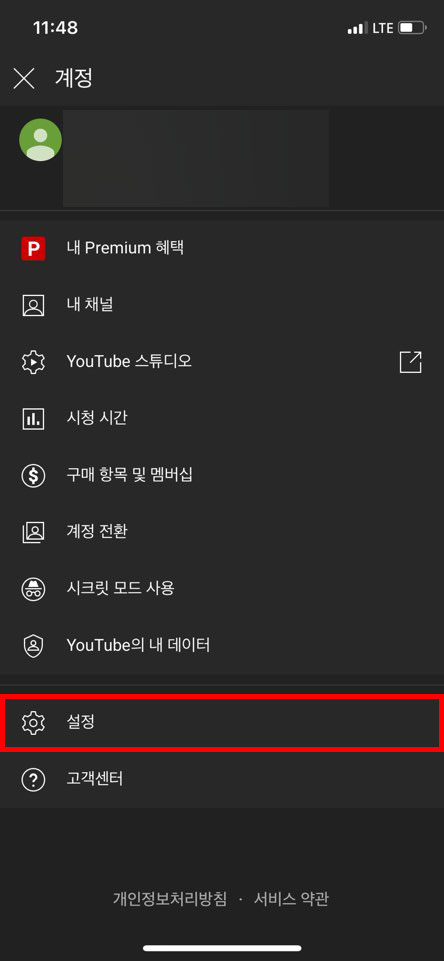
그러면 상단 이미지처럼 계정창이 열리게 되고, 여기에서 아래쪽을 보시게 되면 "설정" 메뉴가 있습니다.
설정 메뉴를 눌러볼게요.

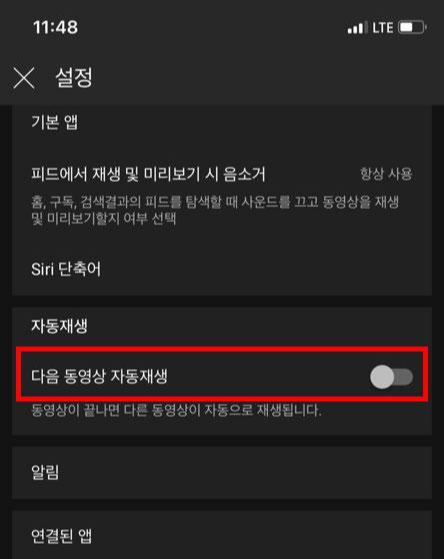
설정창에서 조금 아래에 살펴보시면 "자동재생" 설정하는 영역이 있습니다. 여기에서 직접 다음 동영상 자동재생 설정을 해주시면 되는데요. 동영상이 끝나고 다음 동영상으로 자동 재생되기를 원치 않으신다면 오른쪽에 있는 버튼을 눌러서 다음 동영상 자동재생을 비활성화해주시면 됩니다.

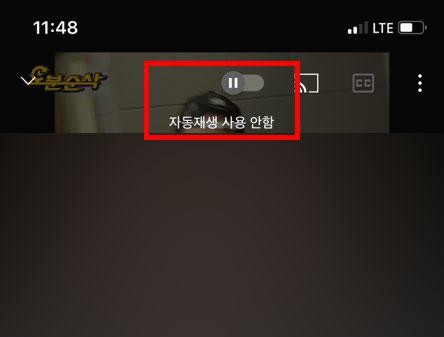
바로 위에서 보았던 것처럼 설정창에서 유튜브 자동재생 끄기 하는 방법도 있지만 다른 방법으로도 자동 재생 설정을 할 수 있답니다. 유튜브 영상을 시청하는 중에도 자동재생 설정을 할 수 있어요. 시청하고 계시는 유튜브 영상 상단을 보시면 재생 아이콘 버튼이 보이실겁니다. 해당 재생 아이콘 버튼을 눌러서 자동재생을 사용할지 사용하지 않을지 설정할 수 있어요.
평소에 영상 보고 새로운 다음 영상으로 자동 재생되는 게 불편하셨다면 설정창을 통해서도 자동재생 끄기 설정이 가능하고, 시청중인 유튜브 영상 페이지에서도 자동재생 설정이 가능합니다. 자동재생 설정으로 유튜브에서 영상을 보다 좀 더 편하게 볼 수 있을 것 같네요.
'IT 정보' 카테고리의 다른 글
| 아이폰 재난문자 설정 및 다시보는 방법 (0) | 2021.04.05 |
|---|---|
| 아이폰 계산기 기록 가능할까? (1) | 2021.04.04 |
| 갤럭시 버즈 노트북 연결 블루투스 설정하는 방법 (0) | 2021.04.02 |
| 와이파이 공유기 인터넷 연결하는 방법 (2) | 2021.04.01 |
| 유튜브 시간 댓글 표시 방법 (0) | 2021.03.31 |